Zaktualizowany 2024 kwietnia: Przestań otrzymywać komunikaty o błędach i spowolnij swój system dzięki naszemu narzędziu do optymalizacji. Pobierz teraz na pod tym linkiem
- Pobierz i zainstaluj narzędzie do naprawy tutaj.
- Pozwól mu przeskanować twój komputer.
- Narzędzie będzie wtedy napraw swój komputer.
Pasek wyszukiwania i integracja Cortany były jedną z najbardziej oczekiwanych funkcji systemu Windows 10, ale nie są one uniwersalne, a jeśli jesteś jednym z tych, którym się to nie podoba lub nie chcesz stracić tak dużo miejsca na pasku zadań, możesz go ukryć lub wyłączyć. Dowiedz się, jak usunąć pasek zadań z systemu Windows 10.
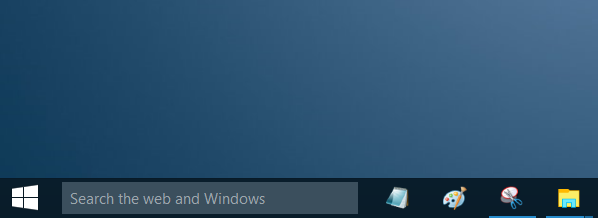
Gdy Cortana jest włączona, pasek wyszukiwania pokaże Cortana. Jeśli Cortana jest wyłączona, w polu zostanie wyświetlony komunikat „Wyszukaj w systemie Windows„. Oba można dowolnie używać lub usuwać.
Aby usunąć pasek wyszukiwania z paska zadań systemu Windows 10
Aktualizacja z kwietnia 2024 r.:
Za pomocą tego narzędzia możesz teraz zapobiegać problemom z komputerem, na przykład chroniąc przed utratą plików i złośliwym oprogramowaniem. Dodatkowo jest to świetny sposób na optymalizację komputera pod kątem maksymalnej wydajności. Program z łatwością naprawia typowe błędy, które mogą wystąpić w systemach Windows - nie ma potrzeby wielogodzinnego rozwiązywania problemów, gdy masz idealne rozwiązanie na wyciągnięcie ręki:
- Krok 1: Pobierz narzędzie do naprawy i optymalizacji komputera (Windows 10, 8, 7, XP, Vista - Microsoft Gold Certified).
- Krok 2: kliknij „Rozpocznij skanowanie”, Aby znaleźć problemy z rejestrem Windows, które mogą powodować problemy z komputerem.
- Krok 3: kliknij „Naprawić wszystko”, Aby rozwiązać wszystkie problemy.
Pamiętaj, że ukrycie pola wyszukiwania tak naprawdę nie wyłącza Cortany - poniżej znajdziesz instrukcje, jak to zrobić. Po prostu ukrywa pole paska zadań.
- Kliknij prawym przyciskiem myszy pusty obszar paska zadań.
- Wybierz podmenu Cortana i wybierz Ukryty.
- Jeśli chcesz zachować opcję Szybkie wyszukiwanie na pasku zadań, możesz wybrać opcję Pokaż ikonę Cortany.
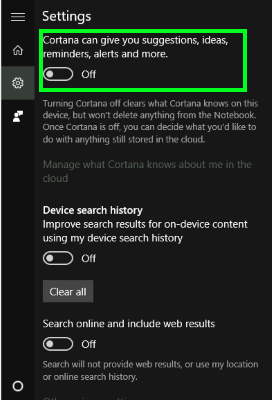
Wyłącz Cortana
Jeśli nie aktywowałeś Cortany, zobaczysz górną część pola, które wygląda tak po kliknięciu pola wyszukiwania, a następnie ikony Ustawienia. Pamiętaj, że Cortana jest wyłączona. Możesz także wyłączyć wyszukiwanie online i włączenie wyników Bing podczas wyszukiwania w menu Start, naciskając ten przycisk.
Jeśli masz już włączoną Cortanę, okno dialogowe ustawień zmienia się całkowicie i jest ukryte pod ikoną notatnika - stąd możesz kliknąć Ustawienia i przejść do powyższego ekranu.
Po dezaktywacji Cortany i Binga możesz ukryć ikonę.
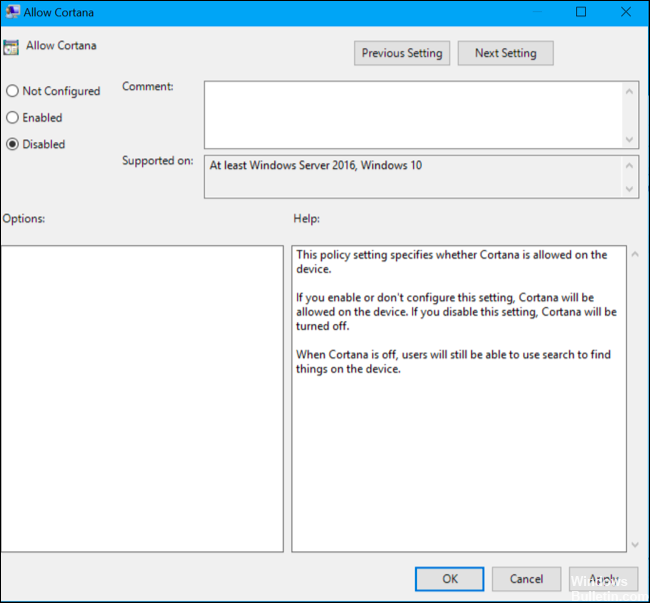
Wnioski
Windows 10 integruje wyszukiwanie Windows bezpośrednio z paskiem zadań. Domyślnie pasek wyszukiwania jest zawsze widoczny obok menu Start. Może to być przydatne, ale zajmuje dużo miejsca na pasku zadań. Obecnie istnieje także osobny przycisk dla asystenta wirtualnego Cortana, co zwiększa zamieszanie.
Możesz usunąć pasek wyszukiwania i przycisk Cortana, aby uzyskać bardziej przejrzysty pasek zadań. Kliknij prawym przyciskiem myszy pasek zadań i kliknij menu Wyszukaj. Wybierz opcję „Ukryte”, aby usunąć pasek wyszukiwania. Ponownie kliknij prawym przyciskiem myszy pasek zadań i kliknij element menu „Pokaż przycisk Cortany”, aby ukryć Cortanę.
https://www.groovypost.com/howto/remove-windows-10-cortana-search-taskbar/
Porada eksperta: To narzędzie naprawcze skanuje repozytoria i zastępuje uszkodzone lub brakujące pliki, jeśli żadna z tych metod nie zadziałała. Działa dobrze w większości przypadków, gdy problem jest spowodowany uszkodzeniem systemu. To narzędzie zoptymalizuje również Twój system, aby zmaksymalizować wydajność. Można go pobrać przez Kliknięcie tutaj

CCNA, Web Developer, narzędzie do rozwiązywania problemów z komputerem
Jestem entuzjastą komputerów i praktykującym specjalistą IT. Mam za sobą lata doświadczenia w programowaniu komputerów, rozwiązywaniu problemów ze sprzętem i naprawach. Specjalizuję się w tworzeniu stron internetowych i projektowaniu baz danych. Posiadam również certyfikat CCNA do projektowania sieci i rozwiązywania problemów.

